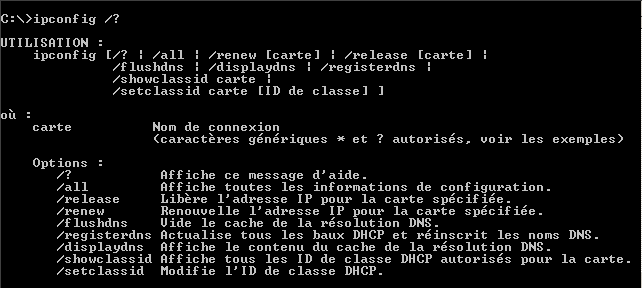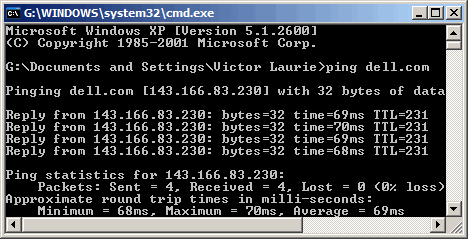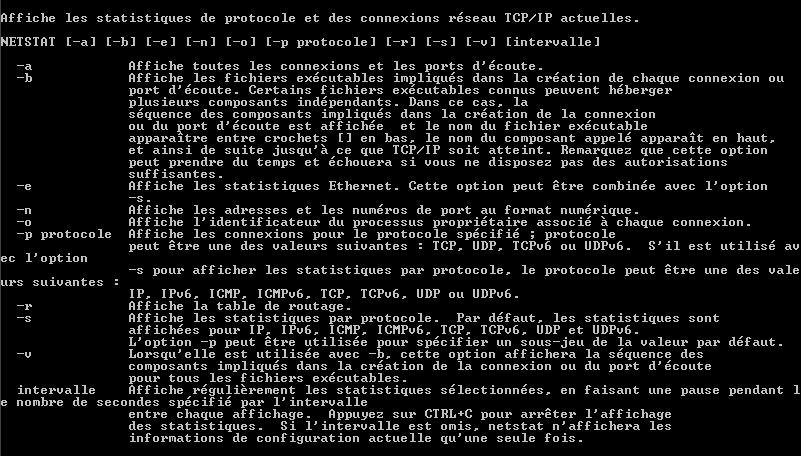La ligne de commande Windows et les fichiers batch
Date de publication : 6 avril 2009
XIII.
TCP/IP et outils Réseau
XIII-A. Outil de configuration IP de Windows (ipconfig)
XIII-B. Options d'IPConfig
XIII-C.
Ping
XIII-D.
Tracert
XIII-E.
Pathping
XIII-F.
Netstat
XIII-G.
Nslookup
XIII-H.
Netsh
XIII.
TCP/IP et outils Réseau
Windows XP possède un ensemble de commandes utiles pour configurer et tester les connexions Internet et LAN. Vous trouverez dans ce chapitre la description de quelques outils réseaux qui peuvent être utiles pour tous les utilisateurs d'ordinateurs personnels.
Il existe des dizaines d'outils pour le réseau dans Windows XP (Regardez par exemple cette
référence de l'invite de commande). La plupart sont spécialisées et sont principalement intéressantes pour les professionnels qui gèrent des grands réseaux. Beaucoup, cependant, sont en rapport avec Internet et certaines d'entre elles peuvent être utiles pour les utilisateurs moyens. Les outils intéressants dont nous allons parler ici sont quelques utilitaires TCP/IP. (Allez
sur cette page pour une liste complète).
TCP/IP fais référence à un ensemble de protocoles utilisés pour les connexions Internet et dans beaucoup de réseaux. La description de TCP/IP n'a pas sa place dans ce chapitre mais plus de détails sont disponibles sur
cette page. Heureusement, il n'est pas nécessaire de comprendre les détails gores de TCP/IP pour pouvoir utiliser les outils expliqués ici.
Tous les outils sont exécutés en ouvrant une invite de commande et en saisissant la commande appropriée. Allez dans Démarrer-Exécuter et tapez "cmd" pour ouvrir une invite de commande.
XIII-A. Outil de configuration IP de Windows (ipconfig)
L'outil de configuration IP (ipconfig) est l'équivalent en ligne de commande de l'accessoire "Winipcfg" qui existait dans Windows 9X/Me. Cet outil est utilisé pour afficher les valeurs de configuration réseau TCP/IP. Pour l'ouvrir, tapez
dans l'invite de commande. Si vous êtes directement connecté à Internet, vous allez ainsi obtenir votre adresse IP. (Pour une description de ce qu'est une IP,
rendez vous ici. La figure ci-dessous montre le résultat pour une connexion haut-débit où l'IP est assignée automatiquement. Ici, l'IP est l'adresse temporaire de votre ordinateur sur l'Internet.
Si vous êtes dans un réseau local et que vous utilisez un routeur, l'information sera différente. Vous n'obtiendrez pas l'IP correspondant à l'adresse réseau sur l'Internet. (Pour obtenir l'IP visible sur Internet, rendez vous sur un site comme
DSL Reports Whois). L'IP obtenu par ipconfig sera dans ce cas l'adresse
locale sur le réseau. Cette information peut être utile pour diagnostiquer les problèmes réseau. La commande donne également la "passerelle" ou l'adresse du routeur sur un réseau local. L'image ci-dessous montre le résultat.
XIII-B. Options d'IPConfig
Il y a plusieurs commutateurs pour ipconfig qui ajoute des fonctions. Ces commutateurs sont utilisés en entrant
Pour obtenir la liste des options possibles, entrez
ou
Les options sont visibles dans la figure ci-dessous. Les options les plus intéressantes pour une utilisation au quotidien sont "release" et "renew". Remarquez que les adresses IP sont en général assignées ou "louées" pour une période définie, le plus souvent pour un jour ou plus. Il arrive parfois que les adresses IP ne soient plus valident ou soient en conflit. Ces problèmes peuvent souvent être résolus en commençant par libérer l'adresse IP (release) puis en la renouvelant (renew). Parfois les modems câble ou DSL qui semblent désactivés peuvent être restaurés de cette manière. Si vous voyagez et que vous utilisez des connexions haut-débit dans des endroits différents, vous vous apercevrez que cette procédure est souvent nécessaire.
Pour obtenir la liste détaillée des paramètres, vous pouvez utiliser la commande
A moins que vous ne soyez expert en réseau, ceci devrait être suffisant.
Les options
flushdns" et "
displaydns" sont parfois utiles au quotidien et elles sont décrites sur
cet autre site.
XIII-C.
Ping
Ping est un vieil outil Unix qui existe depuis bien longtemps mais beaucoup d'utilisateurs ne sont pas familiers avec la version Windows.
Ping envoie un paquet à un hôte internet spécifié ou à un ordinateur du réseau et mesure le temps de réponse. L'ordinateur cible renverra (avec un peu de chance) un signal. Cela permet de déterminer la qualité de la connexion vers un autre site. Vous obtiendrez également une adresse IP qui correspond à l'URL "conviviale" (consultez
cette page pour plus d'informations sur les IPs et les URLs). Pour utiliser ping, ouvrez une invite de commande (ou DOS dans Windows 9X/Me) et tapez :
Par exemple, pour pinguer le site de Dell, entrez :
Remarquez qu'il faut utiliser le nom de l'hôte et non l'URL complète. Le préfixe "http://" n'est jamais utilisé. Pour pinguer la plupart des sites, il n'y a pas non plus besoin de "www". Par, convention, des paquets de 32 octets vont être envoyés 4 fois. Vous allez obtenir un résultat comme ceci :
Ce résultat m'indique que l'IP de dell.com est 143.166.83.230 (Pour le moment, en tout cas. Cette adresse peut changer). Cela m'indique aussi que le temps moyen de trajet des paquets a été de 69 millisecondes, ce qui signifie que je dispose d'une bonne connexion à dell.com. Les temps de réponses longs de plusieurs centaines de millisecondes indiquent une connexion lente. Remarquez que certains sites majeurs comme microsoft.com n'aiment pas être pingués et bloquent les pings. Dans ce cas, vous obtiendrez un message "Délai d'attente de la demande dépassé".
En plus d'être utilisé sur Inter, Ping est souvent utilisé pour tester les connexions sur les réseaux locaux. Vous trouverez plus de détails à ce sujet dans cet
article Microsoft.
XIII-D.
Tracert
Tracert (traceroute) est un autre vieil outil emprunté à Unix. Le chemin entre deux ordinateurs sur l'Internet n'est pas en ligne droite mais consiste en de nombreux segments ou "hops" d'un ordinateur intermédiaire à un autre. Tracert affiche chaque étape du chemin emprunté. Il peut être intéressant de voir juste à quel point il compliqué. Le temps pour chaque "hop" et l'adresse IP de chaque ordinateur intermédiaires sont affichés. Tracert affiche jusqu'à 30 "hops". Cela est particulièrement utile pour savoir si un segment particulier provoque une mauvaise connexion ou une lenteur. La commande peut s'écrire par exemple "tracert dell.com".
XIII-E.
Pathping
Cette commande combine les fonctions de Ping et de Tracert. Pathping va tout d'abord lister le nombre de "hops" nécessaire pour atteindre l'adresse que vous testez puis va envoyer plusieurs pings à chaque routeur entre vous et la destination. Après cela, la commande calcule les résultats basés sur les paquets renvoyés par chaque routeur. Comme pathping affiche la proportion de paquets perdus pour chaque routeur ou lien, vous pouvez déterminer quels routeurs ou sous-réseaux ont des problèmes de réseau. Notez que le processus complet peut prendre entre 5 et 10 minutes parce que beaucoup de pings sont envoyés. Cette commande dispose de plusieurs options pour modifier le processus. Vous pouvez voir ces options en tapant "pathping /?" dans l'invite de commande.
XIII-F.
Netstat
Netstat affiche les connexions TCP actives et les ports sur lesquels l'ordinateur est en écoute, les statistiques ethernet, la table de routage IP ainsi que les statistiques pour les protocoles IP, ICMP, TCP et UDP. Elle dispose de nombreuses options pour afficher plusieurs propriétés du réseau et des connexions TCP.
(Un point à noter : les options sont préfixée par un tiret et non pas un slash). Vous trouverez plus d'informations
sur cette page. Vous pouvez par exemple utiliser
Netstat pour déterminer si un spyware ou un ver a établi des connexions sans que vous ne le sachiez. La commande "netstat -a" affiche toutes les connexions. La commande "netstat -b" affiche les fichiers exécutables qui ont ouvert des connexions. Vous pouvez voir toutes les options et la syntaxe dans l'image ci-dessous.
XIII-G.
Nslookup
Cette commande aide à diagnostiquer les problèmes sur l'infrastructure DNS (Domain Name System) et dispose de nombreuses sous-commandes. Elles s'adressent principalement aux administrateurs systèmes. Le principal interêt pour les utilisateurs standards est de trouver le nom d'un ordinateur à partir de son adresse IP. Par exemple si vous voulez savoir qui est "216.109.112.135", entrez "nslookup 216.109.112.135" et vous devriez trouver qu'il s'agit (ou s'agissait du moins) d'un ordinateur de chez Yahoo. Mon pare-feu conserve la trace de toutes les IP qui ont tenté de tester mon ordinateur et je regarde parfois quelques uns pour savoir qui ils sont. (There are also Whois search sites available on the Web as mentioned in the Ipconfig section.)
XIII-H.
Netsh
La console des services réseau est composée d'un ensemble d'outils. Ils sont décrits plus précisément sur
une autre page.


Copyright traduction ©2009 Thomas Garcia.
Aucune reproduction, même partielle, ne peut être faite de cette traduction et de l'ensemble de son contenu :
textes, documents, images, etc sans l'autorisation expresse de l'auteur. Sinon vous encourez selon la loi
jusqu'à 3 ans de prison et jusqu'à 300 000 Euros de dommages et intérets.
Copyright site web original : Victor Laurie

 http://commandwindows.com/tcpiputil.htm dont l'auteur original est Victor Laurie.
http://commandwindows.com/tcpiputil.htm dont l'auteur original est Victor Laurie.